win10双击打不开文件怎么办 1、重启电脑,对于操作系统出现的临时问题,一般重启后都能够得到有效解决。 2、如果重启后还不行,则选择此电脑,右键|打开。 3、进入此电脑窗口后,

1、重启电脑,对于操作系统出现的临时问题,一般重启后都能够得到有效解决。
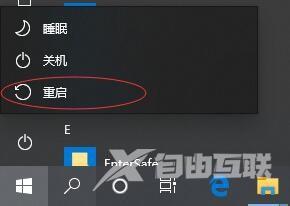
2、如果重启后还不行,则选择此电脑,右键|打开。
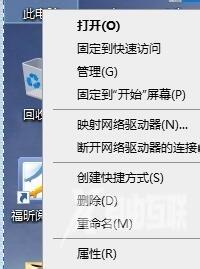
3、进入此电脑窗口后,点击上方的“查看”菜单。
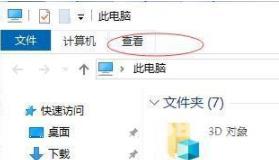
4、在弹出的工具栏中,点击“选项”按钮。

5、打开文件夹选项窗口后,进入查看页签。
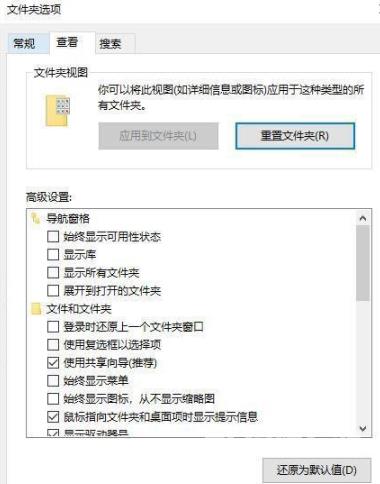
6、去掉“隐藏受保护的操作系统文件推荐”前面的勾,选中“显示所有文件和文件夹”。

7、利用windows的搜索工具,查找"autorun.inf",找到后,将其删除。
以上,就是小编带来win10双击打不开文件的全部内容介绍啦!希望小编带来的教程能实实在在的帮助到不会操作的用户,更多实用操作教程在这里就能找到,快来关注我们吧!
